在我们平时使用word文档时,经常由于系统崩溃、主机断电或者误操作等原因,导致word文档没有保存和丢失。此时忙碌了半天的我们往往是欲哭无泪。其实文档丢失不要惊慌,在这里我们教大家找回丢失的 Word 文档的方法。
我们新建一个word文档,点击文档左上角【文件】旁边的倒三角,在下拉菜单中选择【工具】,下一级菜单中再选择【备份中心】:
WPS 如何使用word的索引功能
在我们编写完Word文档之后,阅读的时候有可能因为各种原因不能一口气全部读完,如果是纸质的书籍,那么大家也许会加上书签就可以完成。但如果是Word文档,那么如何去快速的找出上次阅读

打开备份中心的对话框,选择“本地备份”:
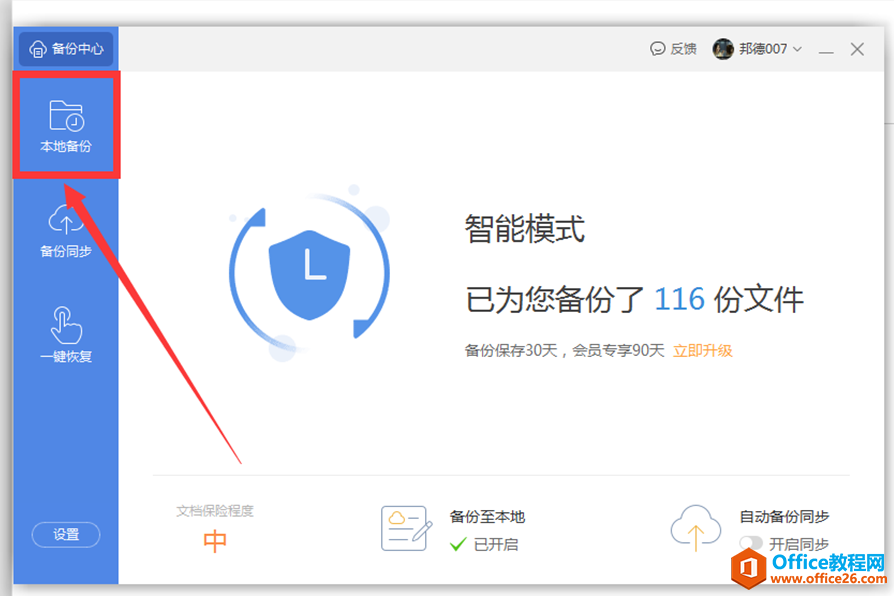
在右边的备份文件中选择“文字文稿1”,点击“打开全部”:
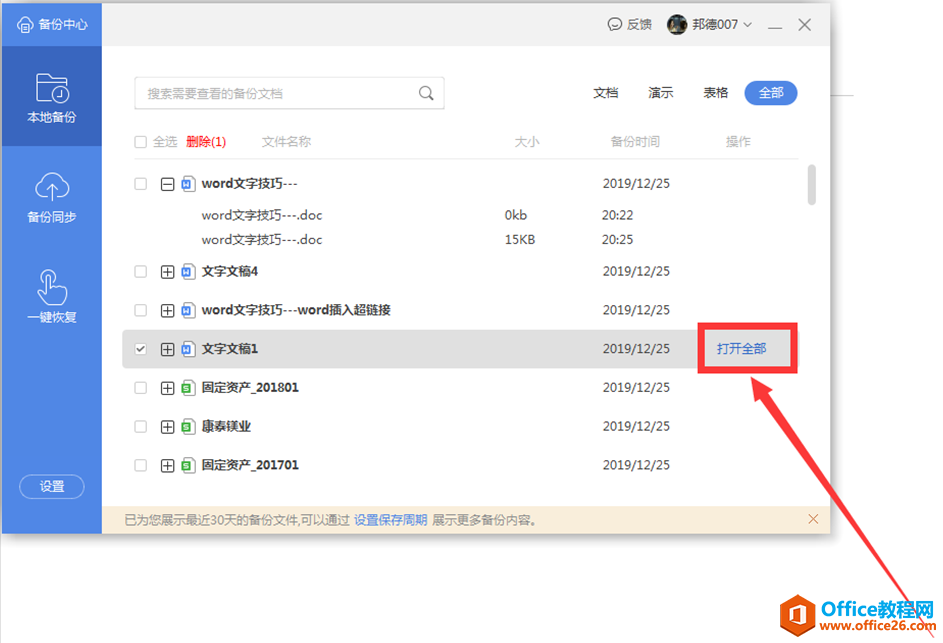
此时我们可以看到丢失的文件已经恢复:

WPS 如何找回丢失的word文档的下载地址:
WPS word竖版变横版怎么做
在Word中,大家编辑的内容如果竖版去看,可能不能显示全部,而对于横版来进行布局则会更好一些。但是很多新手朋友并不清楚Word竖版变横版怎么做?轻松的操作并不困难,下面小编分享知识






